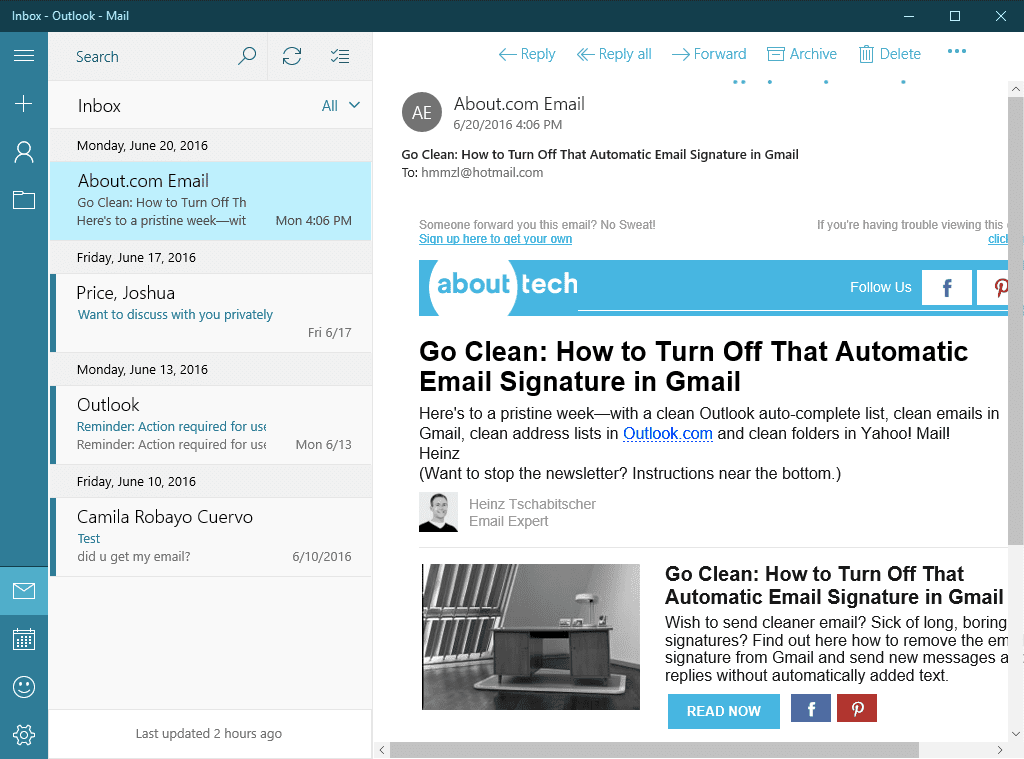Examen du programme de messagerie gratuit Mail pour Windows : avantages et inconvénients
Mail pour Windows est un programme de messagerie de base qui vous permet de gérer facilement et en toute sécurité les e-mails de plusieurs comptes, bien qu’il manque de fonctionnalités plus sophistiquées. Vous ne pouvez pas définir de filtres, tels que des groupes d’e-mails ou des modèles de message.
Comptes IMAP, Exchange et POP dans Mail pour Windows
Mail pour Windows vous permet de configurer plusieurs comptes de messagerie, qui peuvent être de différents types : en plus des comptes POP classiques (et qui disparaissent rapidement), Mail prend également en charge IMAP (par exemple Gmail ou iCloud Mail) et Exchange (par exemple Outlook 365) .
Avec IMAP et Exchange, tous les courriers et dossiers sont conservés sur le serveur, et Mail est ensuite synchronisé avec celui-ci. Lorsque vous ajoutez un nouveau compte, Mail pour Windows le configure par défaut pour synchroniser uniquement les messages du mois précédent (ou des trois derniers mois).
Bien sûr, c’est une stratégie intelligente. À quelle fréquence consultez-vous réellement les messages que vous avez reçus il y a trois mois ? Donc, ne pas enregistrer ces e-mails localement sur votre ordinateur permet non seulement d’économiser du temps et de la synchronisation de la bande passante et beaucoup d’espace disque local, mais cela vous évite également de jouer avec ces anciens e-mails.
Bien sûr, Mail pour Windows vous permet de modifier les options de synchronisation pour servir tous les messages de tous les dossiers. Bien sûr, Mail pour Windows devrait rendre cela évident et plus facile à modifier.
Instructions de présentation rapide
- Mail pour Windows vous permet de gérer le courrier de plusieurs comptes de messagerie IMAP, Exchange et POP.
- Pour chaque compte de boîte aux lettres, vous pouvez configurer le nombre d’e-mails à synchroniser (y compris il y a une semaine et un mois, illimité), en conservant le stockage local ; ce paramètre s’applique aux dossiers de tous les comptes.
- Le calendrier Adaptive Sync (en option) établit un équilibre entre la réception immédiate de nouveaux messages et la préservation de la durée de vie de la batterie de votre ordinateur portable.
- Les boîtes de réception et les dossiers de plusieurs comptes peuvent être combinés en un seul compte unifié, vous donnant accès à tous vos messages en un seul endroit, et Mail pour Windows peut organiser les messages des conversations en fils de discussion.
- Pour protéger votre sécurité et votre confidentialité, vous pouvez configurer l’application Mail pour qu’elle ne télécharge pas automatiquement le contenu distant.
- Un éditeur de messages facile à utiliser vous permet d’ajouter une mise en forme riche au texte des e-mails, y compris les images ; Mail pour Windows prend également en charge les pièces jointes aux e-mails.
- Pour chaque compte, vous pouvez créer une signature d’e-mail qui est automatiquement ajoutée aux e-mails au fur et à mesure que vous les composez.
- La recherche simple vous permet de trouver rapidement du texte dans le texte complet du message et dans les dossiers ; cependant, les opérateurs de recherche permettant d’affiner les résultats ne sont pas disponibles.
- L’intégration avec Calendar permet à Mail de reconnaître la date et l’heure des événements dans votre e-mail et vous permet de les ajouter facilement à votre emploi du temps.
- À l’aide de l’interface Outlook Mail Holiday Autoresponder, vous pouvez configurer votre compte Outlook.com pour répondre automatiquement au courrier entrant en votre nom.
- Mail pour Windows peut utiliser le Centre d’action Windows pour vous avertir de l’arrivée de nouveaux messages électroniques avec une bannière ou un son.
- Vous pouvez choisir la couleur de l’interface et l’image d’arrière-plan de la fenêtre de l’application de messagerie, et basculer entre un thème clair pendant la journée et un thème sombre la nuit.
- Mail pour Windows prend en charge Windows 10.
Éditeur de messages compétent
Peu importe ce que vous pensez, Mail pour Windows essaie de comprendre les ressources qu’il utilise. Il ne vérifie pas non plus les nouveaux messages plus souvent qu’il le juge nécessaire, par exemple, un calendrier « intelligent » qui s’adapte à la fréquence à laquelle vous recevez de nouveaux messages et à la fréquence à laquelle vous les traitez. Oui, vous pouvez choisir votre propre horaire.
En supposant que vous mettiez votre e-mail dans l’application Mail, que pouvez-vous faire ? Répondre, archiver, supprimer ; Mail pour Windows propose également des raccourcis pour marquer les e-mails comme spam, si vous y regardez un peu.
Lorsque vous répondez ou composez un nouveau message, vous trouverez un éditeur confortable et utile qui vous permet d’appliquer facilement la mise en forme. Bien sûr, vous pouvez ajouter des images et des pièces jointes. Il peut être un peu surprenant que l’application Mail ne s’intègre pas directement à OneDrive (ou à d’autres services de partage de fichiers) pour envoyer des fichiers au-delà de la portée des pièces jointes classiques.
D’autres choses qui sont généralement attachées à la fin des e-mails sont les signatures. Mail pour Windows vous permet d’ajouter votre courrier – d’une manière quelque peu basique à laquelle on pourrait s’attendre : chaque compte a une signature textuelle (pas d’images ni de liens), qui est automatiquement incluse ou désactivée ; vous ne pouvez pas pour chaque compte Définir plusieurs signatures ou sélectionner uniquement lors de l’envoi.
Beaucoup de manque d’automatisation
Par conséquent, les signatures ne peuvent pas agir comme des extraits de texte dans les applications de messagerie. Malheureusement, rien ne peut être fait. Mail pour Windows ne fournit pas de modèles de courrier, de modules de texte ou de réponses suggérées.
Quant aux autres automatisations, Mail n’offre pas grand-chose non plus. Vous ne pouvez pas y configurer de règles de filtrage de messagerie locales ; Mail pour Windows ne peut pas trier ou baliser les messages en fonction de l’expéditeur ; par exemple, vous ne pouvez pas archiver les messages que vous envoyez en fonction du destinataire.
(Pour les comptes de messagerie Outlook, l’application de messagerie vous permet de configurer des réponses automatiques envoyées depuis le serveur. Une interface similaire pour les règles générales côté serveur, peut-être pour d’autres types de comptes, pourrait être utile.)
Pas de balises, mais une recherche utile
Vous ne pouvez pas non plus configurer Mail pour Windows pour qu’il utilise des filtres pour appliquer des étiquettes ou des catégories. C’est parce que, encore une fois, il n’y a pas de filtres – et parce qu’il n’y a pas de balises ou de catégories. Hélas, il n’y a pas non plus de nouvelles reportées.
Pour organiser votre courrier, l’application Mail vous propose des dossiers et des recherches. Les dossiers fonctionnent très bien et le déplacement des messages est facile à l’aide de dragon et de glisser-déposer ou de la barre d’outils. C’est un peu bizarre, il n’y a pas de raccourcis clavier, et c’est un peu ennuyeux qu’il soit impossible de déplacer des messages entre les comptes (ni de copier des messages, soit dit en passant).
Dans l’ensemble, la recherche dans Mail pour Windows est une expérience satisfaisante. Cela est dû en grande partie à la simplicité : vous tapez un terme de recherche ; vous appuyez sur « Entrée » ; vous obtenez des résultats. L’application Mail vous permet de rechercher le dossier ou le compte actuel (mais pas entre les comptes).
Peut-être plus utilement, vous pouvez envoyer un courrier pour continuer la recherche en ligne sur le serveur et renvoyer tous les résultats. C’est un moyen d’accéder au courrier qui n’est pas synchronisé avec votre ordinateur, et c’est une méthode particulièrement utile.
Si vous recherchez la précision dans vos recherches et vos résultats, vous risquez de manquer des opérateurs de recherche, des filtres et des options de tri. La recherche est toujours très utile dans Mail.
Lier les boîtes de réception pour unifier les comptes
De retour dans votre boîte de réception (ou tout autre dossier), vous risquez également de manquer ces options de tri. L’application Mail affiche toujours les messages triés par date. Cependant, vous pouvez filtrer les dossiers pour les réduire aux messages non lus ou marqués.
Après avoir configuré plusieurs comptes, vous vous retrouverez à basculer entre les comptes – ou à laisser Mail pour Windows les fusionner. Avec les boîtes de réception liées, vous pouvez obtenir une boîte de réception combinée, des dossiers d’envoi et d’archivage, et bien plus encore, le tout affiché sous la forme d’un seul grand compte.
Après avoir fusionné des comptes, vous pouvez même effectuer une recherche sur plusieurs comptes, mais les résultats peuvent devenir un peu déroutants car le message n’indique pas sa source.
Commandez Windows Mail par balayage, souris et clavier
Que vos boîtes de réception soient séparées ou combinées, Mail pour Windows vous permet de paramétrer et de configurer le balayage des messages. Par exemple, vous pouvez choisir d’archiver et de supprimer des messages ou de marquer des messages comme spam.
Malheureusement, aucune option de configuration similaire n’existe pour les actions disponibles de la barre d’outils et du menu contextuel – et les options disponibles peuvent parfois sembler un peu arbitraires. Ils fonctionnent bien, cependant, et vous pouvez au moins prendre la plupart des actions que vous souhaitez.
Hélas, ce n’est pas le cas pour les raccourcis clavier. Même dans un programme qui fonctionne également sur les écrans tactiles (et qui n’a pas de clavier), la gamme complète de raccourcis clavier n’est pas qu’une réflexion après coup. Mail pour Windows est livré avec un ensemble de raccourcis qui sont assez familiers à certains endroits, mais avec quelques blancs, comme le déplacement du courrier, comme mentionné précédemment, ou l’utilisation de « l’espace » pour appuyer sur l’écran pour lire le courrier.
Vous n’avez pas d’e-mails et de brouillons ouverts dans des fenêtres séparées ?
En parlant de la zone de l’application Mail où vos messages sont affichés : quel que soit l’appareil que vous utilisez, il n’y a aucun moyen de minimiser ou de déplacer un brouillon de votre message pendant que vous le composez afin que vous puissiez rapidement référencer l’original et puis revenir au brouillon est facile et trop concentré aussi; sur grand écran, c’est idiot.
Mail pour Windows ne vous permet pas non plus d’ouvrir un e-mail que vous lisez dans une fenêtre séparée – ou, s’il y a un moyen, c’est encore obscur pour moi. L’aide de l’application Mail est limitée à quelques mains pleines de personnes douteuses.
Calendrier et contacts
Mail pour Windows est livré avec Calendrier en tant qu’application sœur, ce qui est idéal pour synchroniser et gérer votre emploi du temps. Si l’application Mail détecte une heure et une date dans un e-mail, elle peut vous aider à créer un nouvel événement dans votre calendrier avec une heure prédéfinie et le sujet de l’e-mail comme titre. Malheureusement, c’est toute l’intégration entre les deux programmes.
Les gens gardent des contacts pour les applications de messagerie et les intégrations sont également limitées. Malheureusement, Mail (ou Mail with People) ne vous permet pas de configurer des groupes de contacts afin que vous puissiez facilement envoyer des messages à plusieurs destinataires. Il n’y a même pas de véritable sélecteur de contacts dans l’application Mail ; tout se fait automatiquement.
Mail pour Windows est un programme de messagerie de base qui vous permet de gérer facilement et en toute sécurité les e-mails de plusieurs comptes, bien qu’il manque de fonctionnalités plus sophistiquées.
Vous ne pouvez pas définir de filtres, tels que des groupes d’e-mails ou des modèles de message.
Avantages et inconvénients
avantage
- Mail pour Windows offre un accès facile à plusieurs comptes de messagerie IMAP et POP
- Un éditeur confortable et puissant vous permet d’écrire facilement des e-mails richement formatés
- Les gestes de balayage et la barre d’outils d’action rapide permettent d’accéder facilement aux actions fréquentes
- Mail pour Windows 10 vous permet de définir des signatures de courrier électronique pour chaque compte, et vous pouvez également le tromper en utilisant des signatures HTML
défaut
- Par défaut, Windows Mail n’affiche que certains messages (aucune indication si d’autres messages sont en attente sur le serveur)
- Vous ne pouvez pas configurer de règles pour filtrer les e-mails ou effectuer d’autres actions automatiques
- Windows Mail manque de raccourcis clavier pour certaines actions courantes, telles que le déplacement du courrier
Merci de nous en informer!
Recevez les dernières nouvelles technologiques publiées quotidiennement
abonnement
Dites-nous pourquoi !
D’autres détails ne sont pas assez difficiles à comprendre